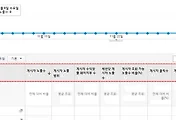구글 애널리틱스 가입 방법과 간단한 사용 방법
구글 애널리틱스는 웹사이트나 모바일 앱에서 데이터 수집을 하여 사용자의 의도에 맞게 분석을 해주는 보고서 플랫폼 기반의 도구입니다. 웹사이트 및 모바일 앱 방문자가 남긴 데이터와 누가, 언제, 어디에서, 어떠한 경로로, 어디를 방문하여, 무엇을 하였는지 등의 패턴을 알아내고 그것을 분석한 데이터를 다양하고 시각적인 보고서 형태로 실시간 제공한다고 볼 수 있죠. 이 분석을 통해서 운영자와 마케터들은 사이트와 방문자들의 연결고리를 알 수 있으며 이 연결고리들이 얼마나 효과가 있는지, 그리고 또 그 데이터들을 토대로 비즈니스에서 어떠한 결정을 내릴 것인지 참고할 수 있다는 것이죠.
너무 어려운 말들이 많이 나오셔서 조금 읽기 불편하셨을 것이라고 생각되는데요. 백문이 불여일견이라고 하잖아요. 한번 해보시고 나서 다시 한번 읽어보시는 것이 더 빨리 이해하고 습득하시는데 도움이 되실 것이라고 봅니다.
자 그러면 구글 애널리틱스 가입하는 방법과 간단하게 사용하는 방법에 대해서 알아볼까요?
먼저 구글 애널리틱스 사이트로 이동 하셔서 가입버튼을 눌러주세요. 물론 구글 계정은 로그인이 되어있는 상태여야 합니다.
구글 애널리틱스 사이트로 이동(클릭)
새 계정을 만들기 위해서는 웹사이트나 모바일 앱 중에서 선택할 수 있는데요. 많은 분들이 웹사이트 기준으로 가입하실테니 웹사이트 기준으로 안내 해드리겠습니다. 계정 이름, 웹사이트 이름, 웹사이트 URL, 업종 카테고리, 보고서 시간대를 적절하게 입력하거나 선택해주시고 하단으로 스크롤 바를 내려줍니다.
스크롤 바를 내려보시면 데이터 공유 설정이라고 해서 Google 제품 및 서비스, 벤치마킹, 기술 지원, 계정전문가 항목을 체크하면 구글 애널리틱스에서 수집, 처리 및 저장하여 데이터의 공유를 보다 더 세부적으로 관리할 수 있다고 합니다. 권장항목이기는 하지만 체크를 안 하시고 가입하시는 분들도 있더라구요. 데이터 공유 설정까지 모두 결정하셨다면 추적 ID 가져오기 버튼을 클릭해줍니다.
마지막 단계인 Google 애널리틱스 서비스 이용 약관에 동의를 해야 가입이 완료되는데요. 처음에는 약관이 영문으로 되어있어서 확인하기 어려웠습니다. 언어를 대한민국으로 변경해서 약관을 확인하시고 동의함 버튼을 눌러주시면 됩니다.
가입이 완료되어서 추적 ID가 발급되면 웹사이트 추적을 위해 하단부에 있는 자바스크립트 소스를 본인이 운영하는 사이트나 블로그에 넣어줘야 하는데요.
저는 티스토리 블로그를 운영하기 때문에 티스토리 블로그 기준으로 안내 해드리면 일단 관리페이지에서 HTML/CSS 편집 메뉴로 들어갑니다. 사이트를 운영하시는 분들은 사이트 소스안에 붙여 넣으셔야겠지요.
그리고 HTML 탭에서 적절한 위치에 붙여넣으시면 되는데요. 다른 태그 중간에 넣거나 하면 오류가 발생거나 인식이 안될 우려가 있으니 head 태그 사이에 위와같이 소스를 붙여 넣습니다. 어느 곳으로 붙여야할지 감이 안오시면 <script>라고 쓰여있는 이 태그가 다른 곳에도 군데군데 있을텐데요. 그 위나 밑에 붙여넣어 주시면 됩니다. 저는 추가 단축키 스크립트 위에 붙여 넣었습니다.
다시 구글 애널리틱스에 들어가셔서 새로고침을 해보시면 본인이 등록한 사이트와 구글 애널리틱스가 연동되었음을 확인하실 수 있으실텐데요. 간단하게 실시간 ▶ 개요에만 들어가보셔서 현재 사이트 활성 사용자 수를 확인하시면 실감이 나실겁니다. 저는 한달 밖에 되지 않은 블로거라 그런지 평균 1~2명 정도이구요. 많을 때는 4~5명정도 나오더라구요. 보고탭에 있는 좌측의 카테고리들을 일일이 눌러보시면서 본인에게 필요한 기능이 어떤 것인지 한번씩 살펴보시구요. 아마 처음에는 뭐가 뭔지 알아보기도 힘드실겁니다. 며칠정도 지난 이후에 다시 들어오셔서 확인 해보시면 통계자료들이 어느정도 쌓여있을 것이기 때문에 그것을 통해서 대략적으로 흐름을 파악하실 수 있을거에요.
그리고 자주 보시는 화면이 티스토리 블로그 기준 /1, /23 이런식으로 슬래시 뒤에 숫자로 페이지에 대한 정보가 보이실텐데요. 이것은 본인의 티스토리 블로그 게시글 번호라고 보시면 됩니다. 티스토리 블로그 게시글은 본인의 URL 뒤에 슬래시와 숫자가 붙어 게시글을 나타내기 때문이죠. 만약에 티스토리 블로그가 아닌 일반 사이트라면 해당 사이트 주소 뒤에 붙어있는 URL의 일부라고 보셔도 되겠네요. 구글 애널리틱스는 이렇게 가입을 한 직후부터 정보를 수집하기 때문에 가입 이전의 데이터들은 알지 못합니다. 그래서 되도록이면 조기에 가입하셔서 변화추이라던지 동향을 확인하시면 블로그나 사이트 관리에 많은 도움이 되실 것이라라고 생각합니다.
Google 애널리틱스에 대한 정확한 기능과 사용 방법에 대해서 조금 더 자세히 알고 싶으시다면 구글에서 제공하는 도움말센터 홈페이지에서 안내를 받을 수 있는데요. 해당 URL주소로 연결된 링크를 첨부하니 차근차근 단계를 밟아가시면 좋을 것 같습니다.
Google 애널리틱스 도움말센터로 자세히 알아보러 가기(클릭)
저도 구글 애널리틱스에 대해 조금씩 배워가는 단계라 수준급 있게 안내 해드리지는 못했지만 제가 이해한 만큼이라도 공유하는게 도움이 많이 되셨으면 좋겠습니다. 앞으로도 더 많은 정보를 알게된다면 포스팅해서 널리 알리도록 하겠습니다.
이만 포스팅을 마치겠습니다.
안녕.
'햄릿슈의 생활 정보 > IT & 블로그 & 유튜브' 카테고리의 다른 글
| 구글 애널리틱스 교육 기본과정 무료로 동영상 강의 보는 방법 (0) | 2016.12.10 |
|---|---|
| 구글 애널리틱스와 구글 애드센스 연동 및 사용 방법 (0) | 2016.12.09 |
| 스마트폰 용량 부족할 때, 사진 백업 및 삭제로 저장용량 확보하는 방법 (0) | 2016.12.06 |
| 구글 애드센스 PIN번호로 주소 인증하는 방법 (0) | 2016.12.03 |
| 모니터 설치시 소리 안나올 때 해결하는 방법 (0) | 2016.12.01 |